Animerede GIF'er er sandsynligvis en af de bedste ting, der er sket med billeder på et stykke tid. De introducerer en følelse af liv inde i de ellers statiske fotos. Dette giver igen skabere mulighed for at formidle meget mere information med GIF'er end de kunne gøre med andre billedformater (JPEG, PNG). Jeg elsker personligt GIF'er. De kan være sjove, informative og meningsløse på samme tid. Men hvad jeg ikke elsker ved GIF'er, er den måde, de bruges på. Websteder bruger dem ofte i autoplay-tilstand og tager valgmuligheden væk fra deres brugere. Desuden, hvis en webside er tung på GIF'er, tager det meget mere tid at indlæse, især hvis du har en langsom internetforbindelse. Og ærligt talt er det nogle gange bare irriterende, når ting begynder at spille automatisk på en webside. Selvom vi ikke kan forhindre websteder i at bruge GIF'er til automatisk afspilning, kan vi stoppe dette i vores ende. Så hvis du er en person, der har været offer for automatisk afspilning af GIF'er, Sådan stopper du GIF'er fra automatisk afspilning i din browser:
Bemærk: Metoden adskiller sig fra browser til browser. Rul derfor ned for at finde din browser og brug den metode, der er angivet til den.
1. Stop GIF'er automatisk afspilning i Google Chrome
Da Google Chrome er de mest anvendte browsere i verden, så lad os starte vores liste med det samme. Hvis der er en ting, som Google Chrome er kendt for, er det for dets sunde udvalg af udvidelser. Udvidelser tilføjer masser af funktionalitet til Google Chrome, og vi vil også bruge en i dag til at løse vores problem. Der er et par udvidelser, der kan hjælpe os med at løse problemet med automatisk afspilning af GIF'er, men det bedste er sandsynligvis GIF Jam (Hent).
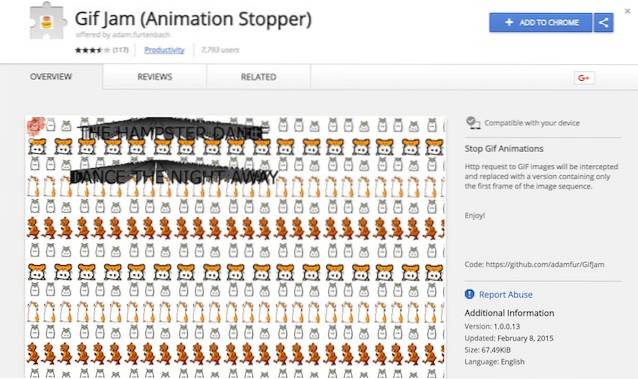
Det er ret tydeligt fra selve navnet, hvad udvidelsen gør. I bund og grund, det viser dig kun den første ramme af enhver GIF findes på en webside og forhindrer den i at blive indlæst. Dette betyder dog også, at du ikke kan se nogen GIF'er. For at se GIF'erne skal du deaktiver udvidelsen og genindlæs derefter siden igen.
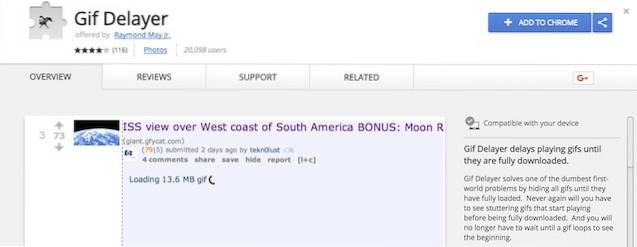
Hvis dit problem ikke er med automatisk afspilning af GIF'er, men med deres indlæsningstid, skal du bruge en anden udvidelse kaldet GIF-forsinkelse (download). Når udvidelsen kører, vil den gøre det Vis kun GIF'erne på en webside, når de er fuldt indlæst. Således behøver du ikke vente på, at GIF'erne indlæses, mens du ser på dem, når de buffrer.
2. Stop GIF'er Autoplay på Mozilla Firefox
Ligesom på Chrome kan du også bruge en tilføjelse med Firefox til at stoppe GIF'erne fra automatisk afspilning på enhver webside. For at gøre det skal du downloade og installere Skift animerede GIF'er (Hent). Det bedste ved at bruge denne tilføjelse er, at det giver dig mulighed for at bruge enkle tastaturgenveje til at aktivere eller deaktivere GIF-animationen. Derfor, hvis du vil spille GIF'er, kan du nemt gøre det ved at trykke på tastaturkombinationen. Du kan tryk på Ctrl + M for at aktivere / deaktivere GIF-animationer i den aktuelle fane, eller tryk på Skift + M for at genstarte alle animationer.
Men hvis du vil deaktivere GIF'erne fra autoplay for evigt, du kan gøre det ved at ændre browserkonfigurationen. For at gøre det skal du følge følgende trin:
1. Åbn Firefox og skriv “about: config” i adresselinjen. Klik på Enter, og klik derefter på "Jeg accepterer risikoen!".
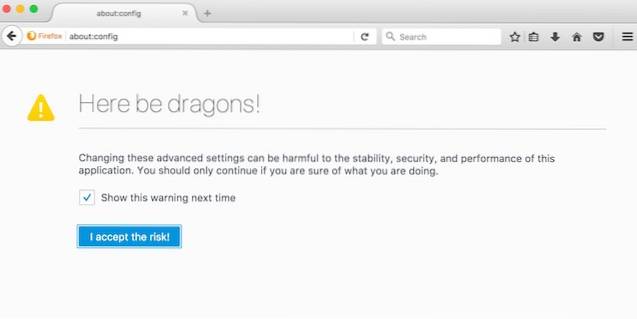
2. I søgefeltet, skriv “animation”. Vælg "image.animation_mode" og så Dobbeltklik på det.
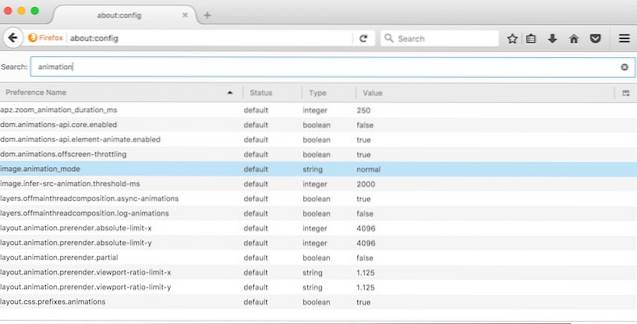
3. Skriv “ingen” inde i pop op-boksen, og klik derefter på “OK”. Følg billederne for at få mere klarhed.
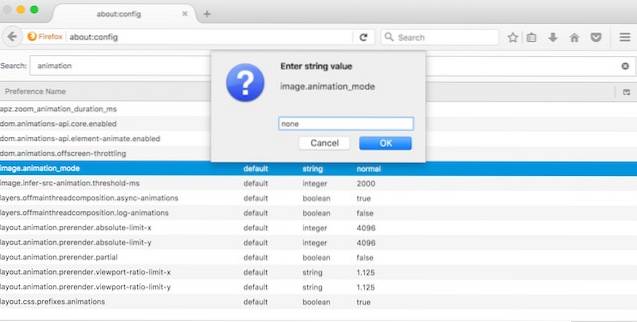
Når du først har ramt okay, vil ingen GIF'er nogensinde automatisk afspille i din Firefox-browser. Hvis du bare vil gå tilbage til de oprindelige indstillinger erstatt teksten "ingen" med "normal" i det tredje trin.
3. Stop GIF'er Autoplay på Opera
I lighed med Chrome og Firefox er der en ret god tilføjelse til Opera, som er tilgængelig i sin udvidelsesbutik og kan stoppe GIF'er fra automatisk afspilning. Det udvidelse kaldes passende GIF-blocker (download), og du kan installere det ved at klikke på det nævnte link. Når det er installeret, kan du bare Klik på udvidelsesikonet for at aktivere eller deaktivere det. Når de er aktiveret, erstattes GIF'erne på enhver webside med udvidelsens ikon. Hvis du vil se GIF'erne, skal du deaktivere udvidelsen ved at klikke på den og derefter opdatere siden for at indlæse GIF'erne.
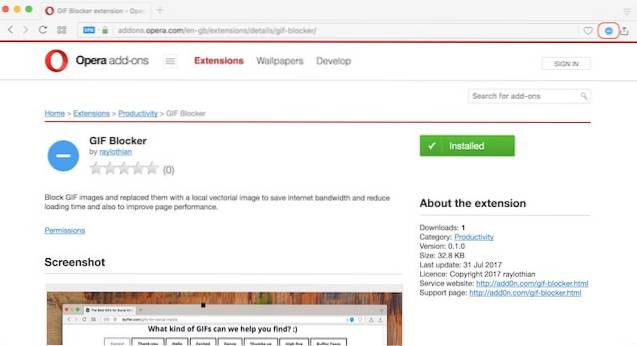
4. Stop GIF'er automatisk afspilning på Safari (eller ej)
MacOS High Sierra-opdateringen bringer mange ændringer til Safari. En af tilføjelserne til Safari er den funktion, der blokerer videoer for automatisk afspilning på ethvert websted. Funktionen gør dog ikke noget, når det kommer til at stoppe GIF'er fra automatisk afspilning på en webside. Det eneste, du kan gøre i øjeblikket for at stoppe GIF'er fra automatisk afspilning på Safari, er at installere Deanimator-udvidelsen (download). Udvidelsen er dog ikke opdateret siden de sidste 6 år eller deromkring og ser ikke ud til at fungere på min enhed. Det fungerer muligvis på de ældre versioner af Safari, så hvis du er på den ældre version af macOS, kan du tjekke det ud. Bortset fra det er der i øjeblikket ingen måde at deaktivere GIF'er automatisk afspilning på Safari.
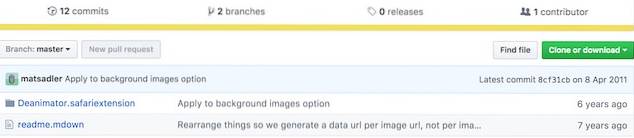
SE OGSÅ: Sådan oprettes GIF'er på Mac med lethed
Stop med automatisk afspilning af GIF'er i Chrome, Firefox, Opera og Safari
Som jeg nævnte i indledningen, er GIF'er en af de bedste ting, der er sket med billeder på et stykke tid. Men fordi de bliver brugt for meget på bestemte websteder, er det vigtigt at stoppe dem fra automatisk afspilning. Stop af automatisk afspilning af GIF'er resulterer i hurtigere sideindlæsning med mindre dataforbrug. Begge resultater er ret nyttige, hvis du har en begrænset datatjeneste. Lige nu er der ingen åbenbar måde at gøre dette på Safari såvel som Edge-browseren i Windows 10, men vi opdaterer artiklen, så snart vi finder en. I mellemtiden, lad os vide, om de automatisk afspilende GIF'er irriterer dig eller ej. Slip dine tanker om dem i kommentarfeltet nedenfor.
 Gadgetshowto
Gadgetshowto


